웹 브라우저에서 뒤로 버튼을 클릭하거나 탭해도 아무 일도 일어나지 않나요? 대신 단순히 현재 페이지를 다시 로드합니까? 아니면 뒤로 버튼이 회색으로 표시되나요?
일반적으로 브라우저의 뒤로 버튼은 링크 리디렉션, 브라우저 확장 프로그램 충돌 등의 이유로 인해 올바르게 작동하지 않습니다. 그러나 드물게는 악성 추가 기능이나 브라우저 하이재커만큼 심각한 문제를 처리할 수도 있습니다.
Chrome, Mozilla Firefox, Microsoft Edge 및 Apple Safari에서 뒤로 버튼이 작동하지 않는 경우 아래 제안 사항 및 해결 방법 목록을 참고하여 문제를 해결하세요.
탭 또는 Windows 전환
클릭하는 대부분의 링크는 동일한 브라우저 탭에서 열리는 경향이 있습니다. 하지만 방금 로드한 페이지의 뒤로 버튼이 회색으로 표시된다면 해당 페이지가 새 탭이나 창에서 열렸기 때문일 가능성이 높습니다.
이 경우 뒤로 버튼을 사용할 수 없습니다. 이전 페이지로 돌아가는 유일한 방법은 탭이나 창을 전환하는 것입니다.
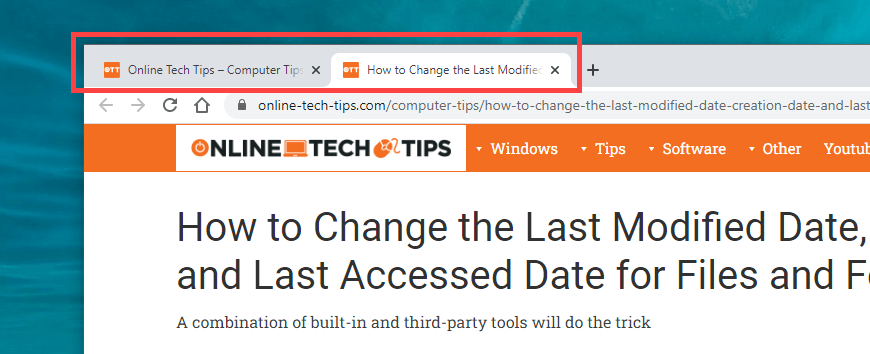
브라우저가 새 탭에서 링크를 열도록 강제합니다. 또는 windows 확장 프로그램을 사용하는 경우 해당 확장 프로그램을 비활성화하는 것이 좋습니다(자세한 내용은 아래 참조).
다중 리디렉션
일부 링크는 로드되기 전에 하나 이상의 웹 주소를 통해 리디렉션됩니다. 그런 경우 뒤로 버튼을 선택하면 동일한 페이지가 다시 로드될 수 있습니다.
이 문제를 해결하는 한 가지 방법은 뒤로 버튼을 길게 클릭하는 것입니다. 그러면 Chrome과 같은 브라우저에 탭의 기록 스택이 표시됩니다. 그런 다음 이동하려는 페이지를 선택하면 리디렉션 주소를 건너뛸 수 있습니다. 이는 모바일 브라우저에서도 작동합니다. 뒤로 버튼을 길게 탭하면 탭 기록을 불러올 수 있습니다.
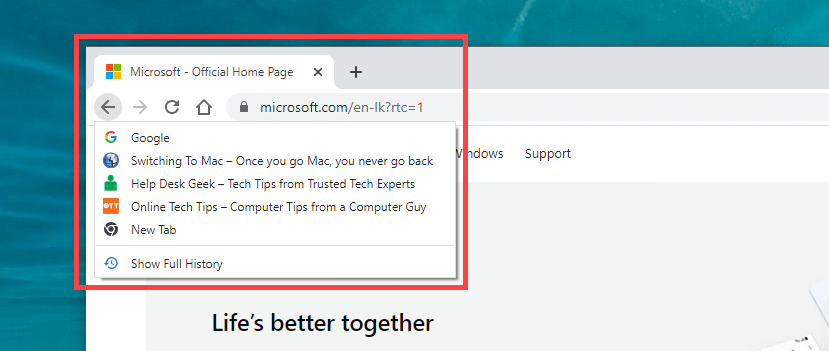
문제를 해결하는 또 다른 방법은 뒤로 버튼을 빠르게 여러 번 클릭하는 것입니다. 이는 이전 리디렉션이 실행되는 것을 방지하는 데 도움이 됩니다.
충돌하는 브라우저 애드온 비활성화
특히 데스크톱 기기에서는 확장 프로그램으로 인해 브라우저의 뒤로 버튼이 제대로 작동하지 않을 수 있습니다. 예를 들어 콘텐츠 차단기 및 사용자 스크립트 관리자와 같은 추가 기능으로 인해 이러한 현상이 발생하는 경우가 많습니다. 비활성화하면 도움이 될 것입니다.
구체적인 사항이 생각나지 않는다면 먼저 모든 브라우저 확장 프로그램을 비활성화하세요. 브라우저 메뉴를 통해 확장 프로그램 페이지에 액세스할 수 있습니다(세 개의 점이나 선이 있는 아이콘을 찾으세요). 예를 들어 Chrome의 경우 Chrome 메뉴에서 도구 더보기 >확장 프로그램 을 선택하여 확장 프로그램 목록을 불러옵니다..
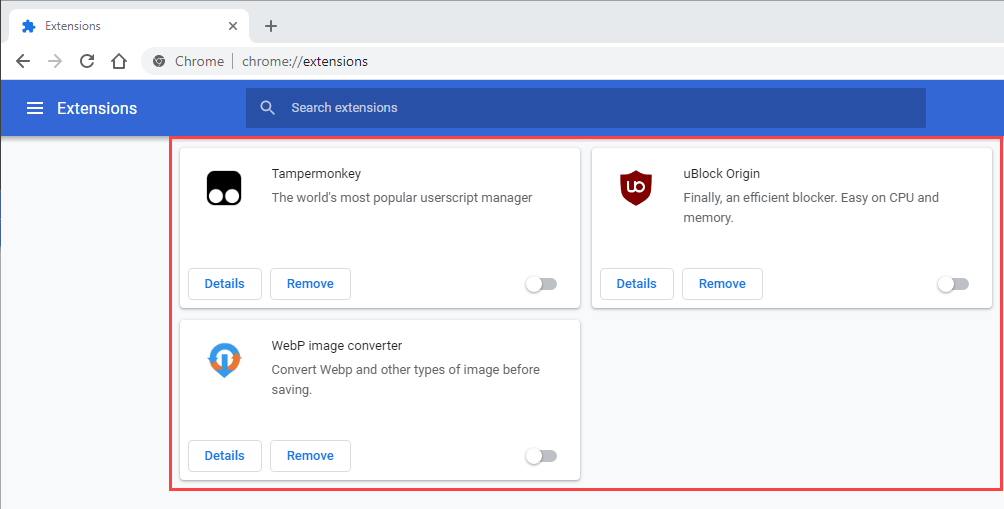
모든 확장 프로그램을 비활성화한 후 뒤로 버튼이 제대로 작동하기 시작하면 문제의 원인을 파악할 때까지 하나씩 다시 활성화해 보세요.
브라우저 캐시 및 쿠키 지우기
손상되거나 더 이상 사용되지 않는 브라우저 캐시는 웹사이트나 브라우저 자체가 제대로 작동하지 않게 만드는 또 다른 이유입니다. 뒤로 버튼을 클릭하거나 탭해도 아무 작업도 수행되지 않거나 동일한 페이지가 다시 로드되는 경우 해당 버튼을 지우면 문제를 해결하는 데 도움이 될 수 있습니다. 널리 사용되는 두 가지 데스크톱 브라우저에서 캐시를 삭제하는 방법은 다음과 같습니다.
Google 크롬
Chrome 메뉴를 열고 설정 >개인정보 보호 및 보안 >인터넷 사용정보 삭제 로 이동하세요. 그런 다음 쿠키 및 기타 사이트 데이터 와 캐시된 이미지 및 파일 옆의 확인란을 선택하고 시간 범위 를 전체 시간 으로 설정합니다. Strong>을 선택하고 데이터 지우기 를 선택합니다.
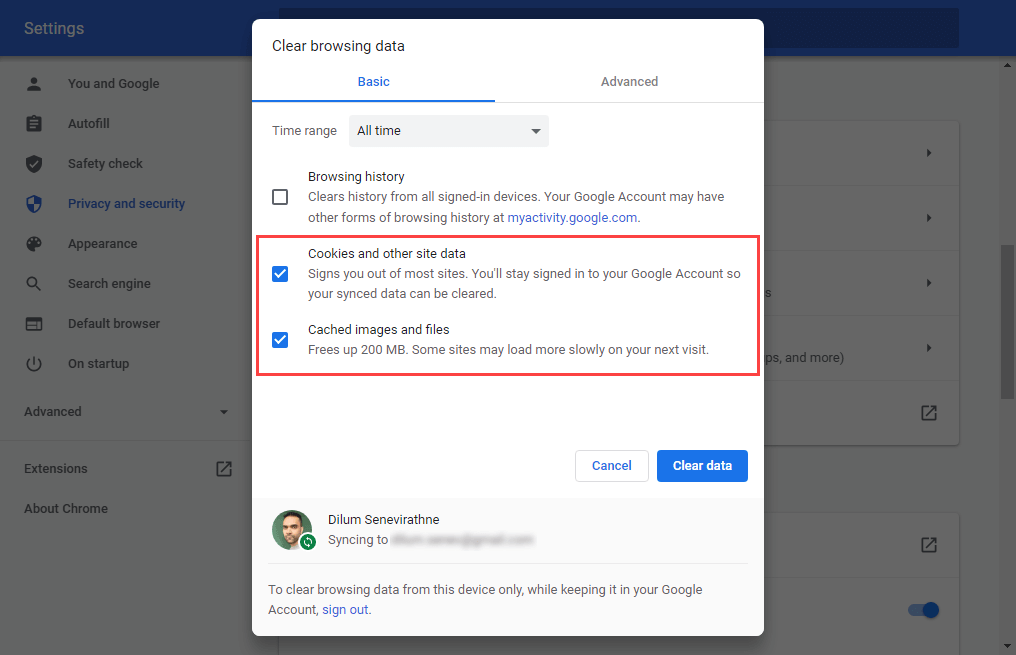
모질라 파이어폭스
Firefox 메뉴를 열고 설정 >개인정보 및 보안 >쿠키 및 사이트 데이터 >데이터 지우기 로 이동합니다. >. 그런 다음 쿠키 및 사이트 데이터 와 캐시된 웹 콘텐츠 옆의 확인란을 선택하고 삭제 를 선택하세요.
다른 브라우저를 사용하는 경우 모든 브라우저에서 캐시를 지우는 방법에 대한 마스터 가이드 에서 구체적인 지침을 참조하세요.
웹 브라우저 업데이트
오래된 브라우저는 온갖 이상한 문제를 일으킬 수 있습니다. 뚜렷한 이유 없이 뒤로 버튼이 작동하지 않는 경우 최신 업데이트를 설치해 보세요. 이는 방정식에서 알려진 버그를 배제하는 데 도움이 될 것입니다.
대부분의 데스크톱 브라우저는 자동으로 업데이트되지만 언제든지 수동으로 업데이트 확인을 시작할 수 있습니다. Chrome과 Firefox에서 이를 수행하는 방법은 다음과 같습니다.
Google 크롬
Chrome 메뉴를 열고 도움말 >Google Chrome 정보 를 선택합니다. 그런 다음 Chrome이 최신 업데이트를 검색할 때까지 기다립니다. 업데이트가 감지되면 자동으로 설치가 시작됩니다.
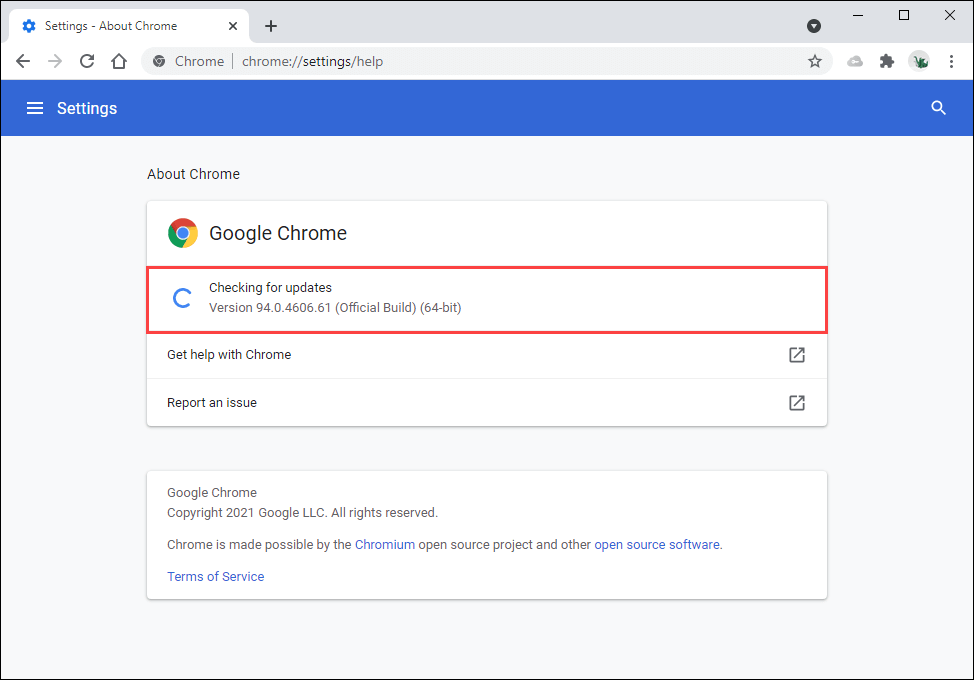
모질라 파이어폭스
Firefox 메뉴를 열고 도움말 >Firefox 정보 를 선택하세요. 그런 다음 Firefox가 최신 업데이트를 검색하고 설치할 때까지 기다립니다. 브라우저를 다시 시작하세요..
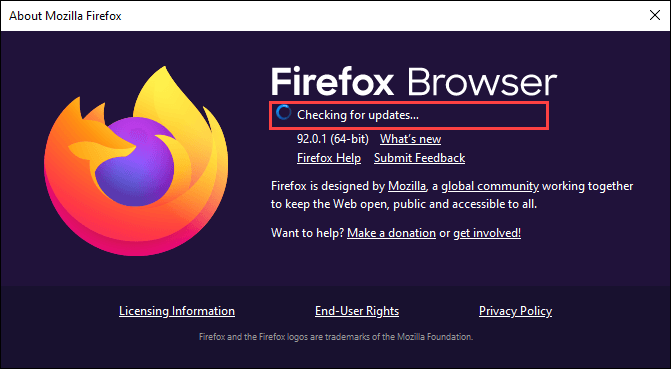
모바일에서는 Play 스토어(Android) 또는 App Store(iOS)로 이동하여 최신 브라우저 업데이트를 설치할 수 있습니다.
악성코드 및 브라우저 하이재커 확인
악성 소프트웨어 및 추가 기능은 기본 브라우저 기능을 가로챌 수 있습니다. 뒤로 버튼의 오작동 외에도 속도 저하, 충돌 등의 다른 비정상적인 동작이 나타날 수도 있습니다.
이 문제를 해결하는 가장 좋은 방법은 기기 전용 맬웨어 제거 유틸리티 사용 를 스캔하는 것입니다. 예를 들어 Malwarebytes 은 PC와 Mac 모두에서 악성 코드를 제거하는 데 도움이 될 수 있습니다.
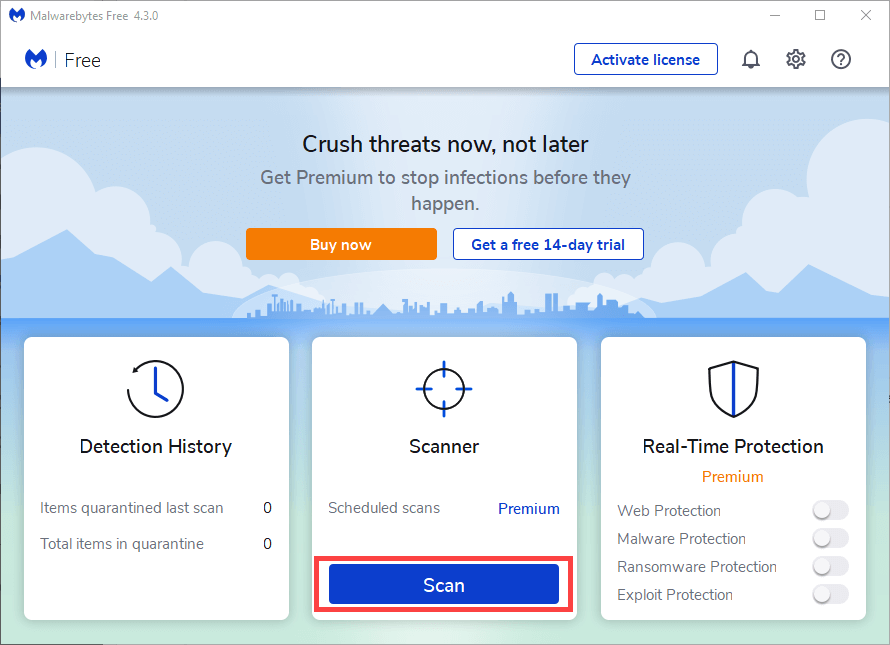
Windows에서 Chrome을 사용하는 경우 내장된 악성 코드 제거 도구를 사용하여 악성 확장 프로그램과 브라우저 하이재커를 제거할 수도 있습니다. 실행하려면 Chrome 메뉴를 열고 설정 >고급 >재설정 및 정리 >컴퓨터 정리 를 선택하세요. >찾기 .
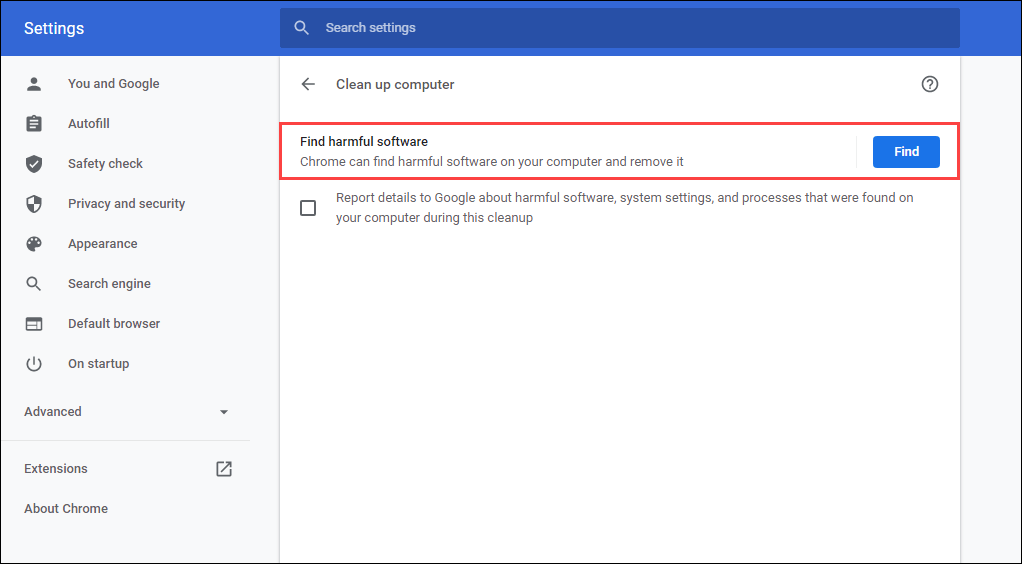
웹 브라우저 재설정
대부분의 데스크톱 웹 브라우저는 심각한 문제를 해결하기 위한 재설정 옵션을 제공합니다. 위의 제안이나 해결 방법 중 어느 것도 뒤로 버튼 문제를 해결하는 데 도움이 되지 않았다면 지금 그렇게 해야 합니다.
Chrome과 Firefox를 재설정하는 방법은 다음과 같습니다. 시작하기 전에 Google 계정에 동기화 또는 Firefox 계정으로 인터넷 사용 기록을 백업할 수 있습니다. 다른 브라우저를 사용하는 경우 구체적인 지침을 알아보려면 온라인으로 해당 브라우저의 지원 페이지를 찾아보세요.
Google 크롬
Chrome 메뉴를 열고 설정 을 선택합니다. 그런 다음 고급 >재설정 및 정리 >설정을 원래 기본값으로 복원 을 선택합니다.
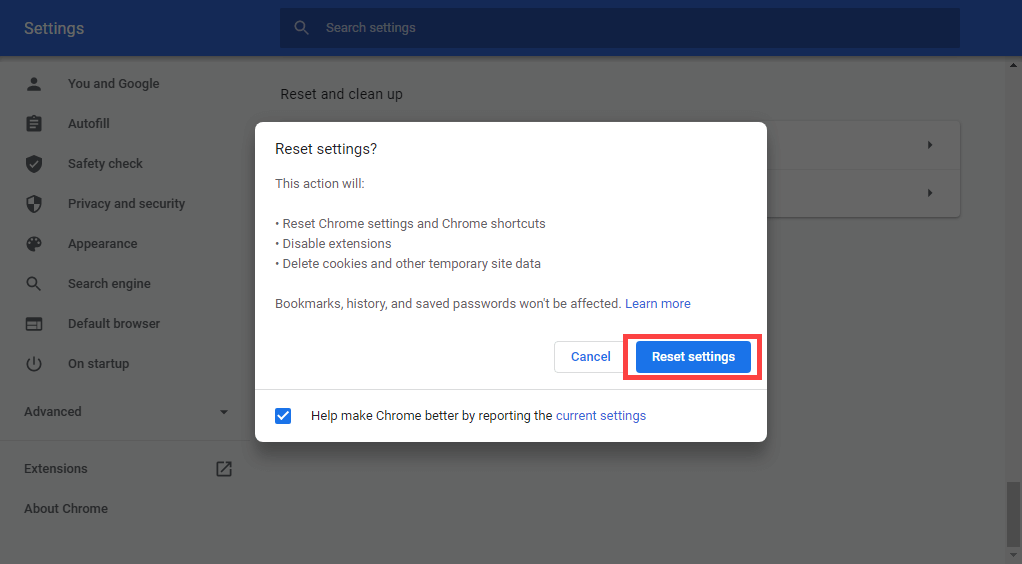
모질라 파이어폭스
새 Firefox 탭에 about:support 를 입력하고 Enter 키를 누르세요. 그런 다음 Firefox 새로 고침 을 선택하세요.
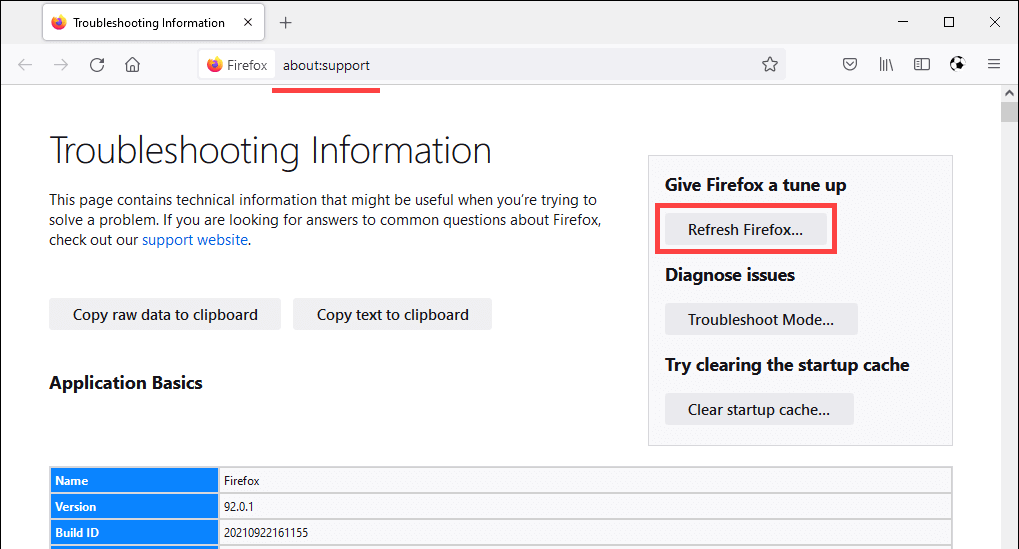
모바일에서는 뒤로 버튼이 작동하지 않는 근본적인 문제를 해결하기 위해 브라우저를 제거하고 다시 설치할 수 있습니다. 하지만 Chrome(Android), Safari(iOS)와 같은 기본 모바일 브라우저에서는 이것이 불가능합니다.
.